Excel bestand opbouwen? Waar moet je aan denken?
Alle begin is moeilijk! Ook als je een Excel bestand maakt. Zelf merk ik dat ook. Als ik aan de slag ga met een maatwerkbestand dan moet ik ook altijd eerst goed nadenken waar ik start. Vanzelfsprekend is het contact met de klant van belang voor het maken van het Excel bestand. Wat wilt de klant? En waar kan of moet ik je adviseren? Zo komen we samen tot het beste Excel bestand. Als ik eenmaal aan de slag ben dan volgt de rest vanzelf, maar vooral dat begin is soms lastig. Maar, misschien is dat ook wel goed, doordat ik er goed over nadenk en doorvraag bij de klant weet ik waar ik naar toe moet en dat scheelt tijd. Hoe verder je komt hoe meer tijd je bespaart door het goede begin. Dus waar begin je?
Begin bij het einde!
Begin bij het einde. Stel jezelf eerst de vraag: wat moet het bestand opleveren? Wil je als resultaat een grafiek met een specifieke tabel? Dan is het natuurlijk van belang dat je de gegevens ergens in het bestand verwerkt. Heb je liever alle gegevens flexibel zodat je kunt filteren en je eigen tabellen of planningen kunt samenstellen? Dan zal de opbouw wellicht anders zijn. En wil je beide, dan kan dat ook. In alle gevallen begin je bij het einde. Als je weet wat de output moet zijn, bepaalt dat de input.
Houd overzicht door het aantal werkbladen waarmee je werkt te beperken. Een werkblad voor elke week van het jaar zorgt ervoor dat je het overzicht kunt kwijtraken. Maak liever op het werkblad met gegevens een extra kolom aan met daarin de datum, week, maand, of kwartalen.
Heb je een datum dan kun je met de formule JAAR altijd het jaartal er uit halen. Op dezelfde wijze werken de formules MAAND en DAG.
Met één extra kolom waarin de datums staat kun je dus aan de benodigde antwoorden komen voor een eventuele rapportage.
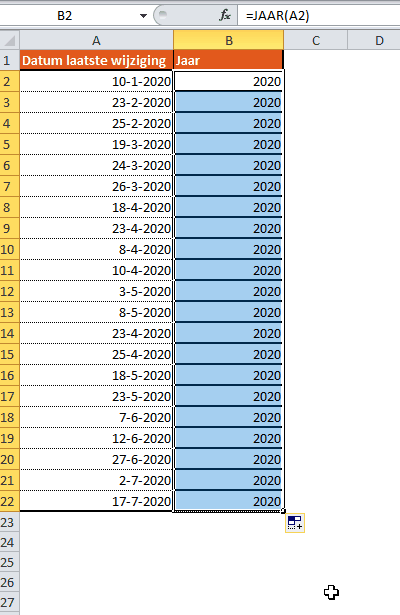
Zorg ervoor dat je één werkblad hebt met daarin de invoergegevens. Als je altijd alle gegevens in één werkblad hebt staan, dan wordt het een stuk eenvoudiger om hiernaar te verwijzen. Bijvoorbeeld met formules die je nodig hebt om tabellen samen te stellen of grafieken weer te geven. Maak een werkblad met invoergegevens, één met tabellen / formules en eentje met grafieken. Op die manier minimaliseer je het aantal werkbladen en hou je overzicht.
Heb je toch meerdere werkbladen dan kun je via Ctrl Page Up en Page Down door de bladen navigeren.

Plaats per kolom slechts één gegevensvraag. Door in het invoerwerkblad per kolom niet meer dan één gegevensvraag weer te geven, wordt het een stuk eenvoudiger om met behulp van formules aantallen te berekenen of zelf te filteren. Noteer bijvoorbeeld voor een adres in twee afzonderlijke kolommen de straatnaam en het huisnummer. Mocht het nodig zijn dan kun je deze altijd nog samenvoegen. Splitsen is altijd lastiger, samenvoegen kun je doen door onderstaande formule, gebruik simpelweg het & teken tussen de cellen en tekenreeksen die je kiest.
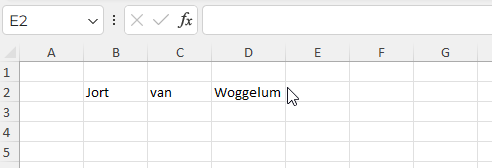
Excel bestand opbouwen?
Op zoek naar een bestand op maat in Excel? Dat kan! Wij maken voor jou bijvoorbeeld een planningssysteem, managementrapportage of leveranciersbeoordeling. Heb je een andere wens of ben je op zoek naar een ander bestand, we horen het graag. Alles is mogelijk in Excel. We stellen vragen zodat we komen tot de kern van jouw probleem en zo komen we ook tot het beste Excel bestand voor jou. Door een Excel bestand op maat te maken krijg je wat je nodig hebt, niet meer en niet minder. Neem dus nu contact met ons op!
Deel dit Artikel
